|
Cuando accedemos a Gandia Qüest, nos aparece un escritorio de diseño en el que aparece una ventana con el título "Diseño de pantallas" con el fondo definido en los valores predefinidos. Este es el lienzo sobre el que se tendrá que diseñar el cuestionario.
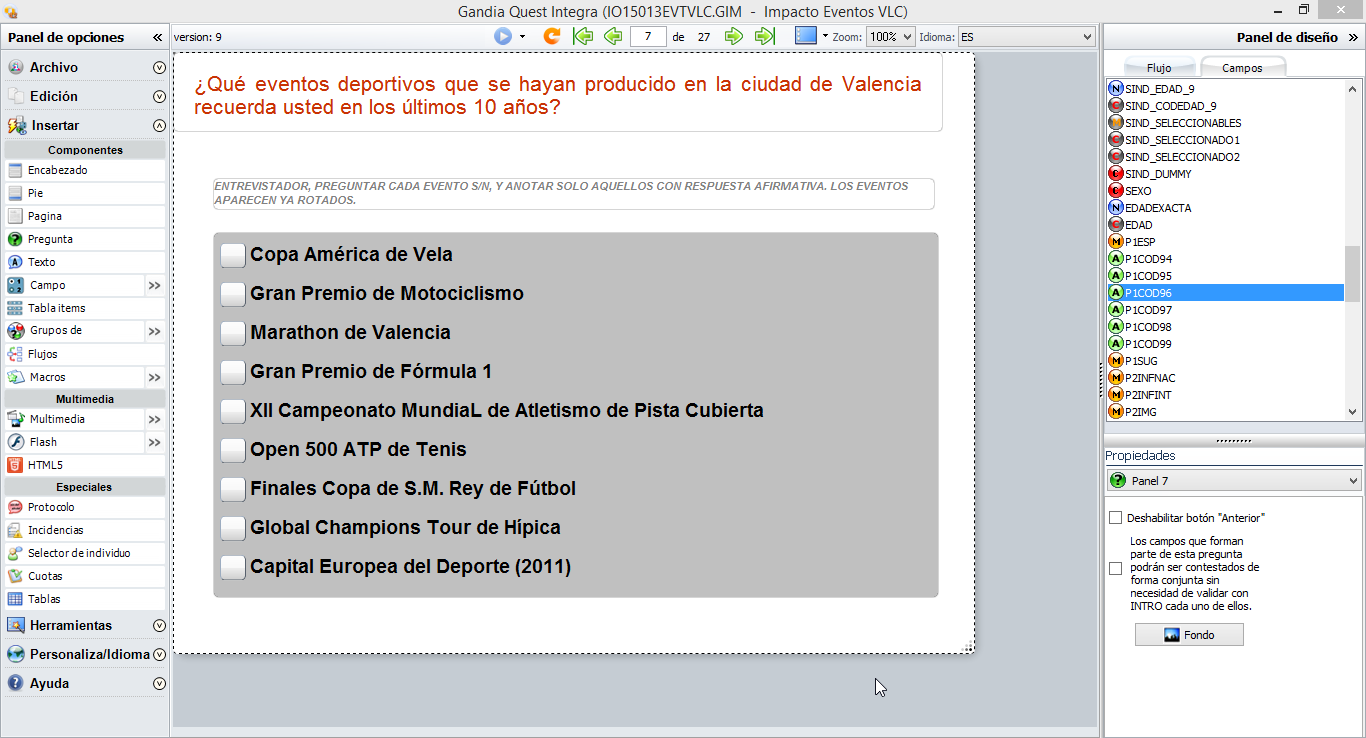
El tamaño del lienzo es el señalado en las propiedades del cuestionario y cada página es un lienzo sobre el que se ubican las preguntas o paneles.

La barra de navegación nos permite ir a una determinada página del cuestionario, lanzar la simulación y/o el refresco de una ventana del Cuestionario. El botón  de simular permite reproducir la entrevista diseñada de forma que se accede al test de saltos, filtros controles, grupos de preguntas, etc. La entrevista no queda grabada más que en la sesión actual (hasta que se sale del diseño del cuestionario). No se utiliza ninguna conexión a la base de datos de Gandia Integra, por lo que no se podrán utilizar los enlaces de la tabla auxiliar de campo (si lo hay diseñados). Si así fuera, testar en modo online, en el servidor de Gandia Integra de la empresa o registrar esos campos en la simulación parcial. Junto a este botón, existe un desplegable que muestra las distintas simulaciones parciales guardadas. de simular permite reproducir la entrevista diseñada de forma que se accede al test de saltos, filtros controles, grupos de preguntas, etc. La entrevista no queda grabada más que en la sesión actual (hasta que se sale del diseño del cuestionario). No se utiliza ninguna conexión a la base de datos de Gandia Integra, por lo que no se podrán utilizar los enlaces de la tabla auxiliar de campo (si lo hay diseñados). Si así fuera, testar en modo online, en el servidor de Gandia Integra de la empresa o registrar esos campos en la simulación parcial. Junto a este botón, existe un desplegable que muestra las distintas simulaciones parciales guardadas.
Los botones a continuación ejercen funcionalidades básicas como:
| • |  recargar la página recargar la página |
| • |  Ir a inicio, final, página a página o página concreto. Ir a inicio, final, página a página o página concreto. |
| • |  Muestra la posibilidad de elegir entre el diseño clásico y el diseño mobile en la ventana de diseño. Muestra la posibilidad de elegir entre el diseño clásico y el diseño mobile en la ventana de diseño. |
| • |  Permite ajustar la ventana de diseño a un % de zoom. Validar el diseño siempre al 100%. Desde la versión 4.4.1629.3, el zoom con el que se guarda el diseño se recupera en la apertura del cuestionario de forma automática. Permite ajustar la ventana de diseño a un % de zoom. Validar el diseño siempre al 100%. Desde la versión 4.4.1629.3, el zoom con el que se guarda el diseño se recupera en la apertura del cuestionario de forma automática. |
| • |  Permite seleccionar en el diseño el idioma del mismo. Permite seleccionar en el diseño el idioma del mismo. |
Además de esto, existen unas teclas rápidas para las tareas más comunes:
| • | ALT+INICIO accede a la primera página del cuestionario |
| • | ALT+FIN accede a la última página del cuestionario |
| • | ALT + flecha derecha pasa a siguiente página |
| • | ALT + flecha izquierda pasa a página anterior |
|
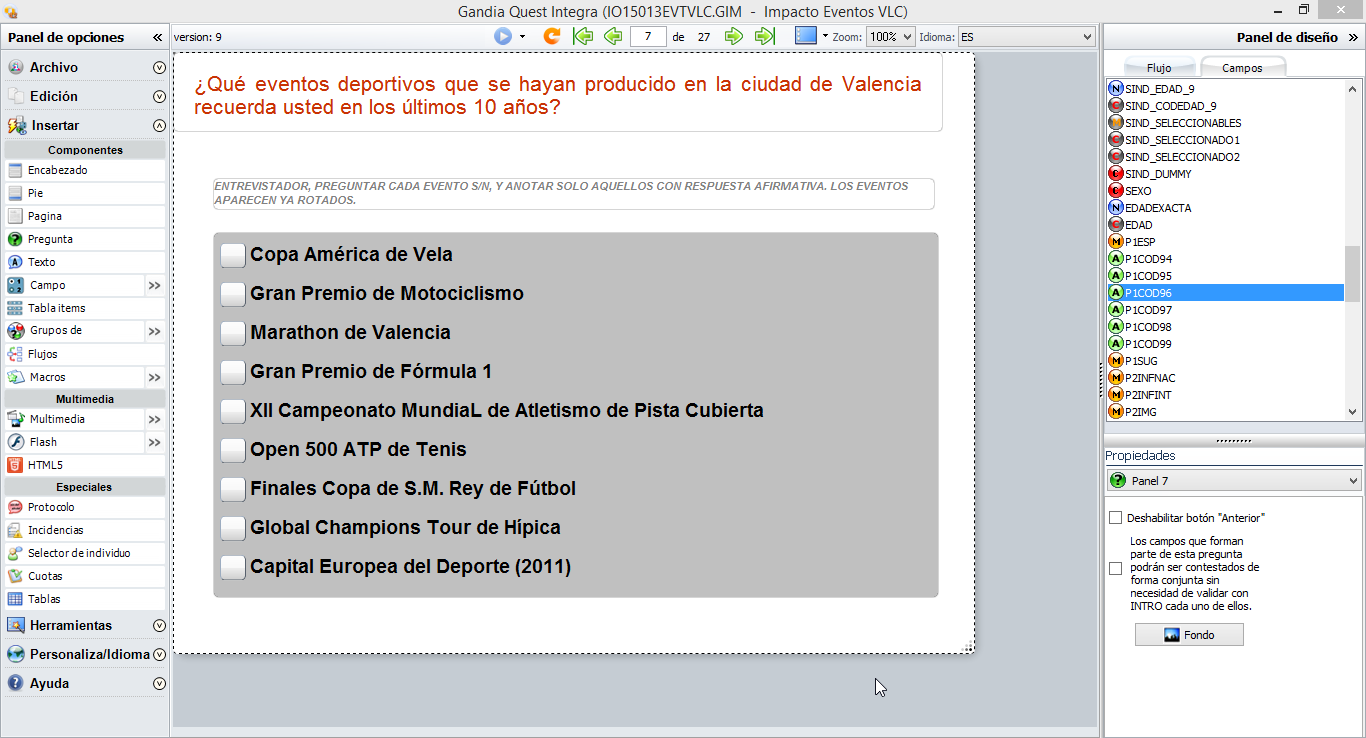
![]()
![]() de simular permite reproducir la entrevista diseñada de forma que se accede al test de saltos, filtros controles, grupos de preguntas, etc. La entrevista no queda grabada más que en la sesión actual (hasta que se sale del diseño del cuestionario). No se utiliza ninguna conexión a la base de datos de Gandia Integra, por lo que no se podrán utilizar los enlaces de la tabla auxiliar de campo (si lo hay diseñados). Si así fuera, testar en modo online, en el servidor de Gandia Integra de la empresa o registrar esos campos en la simulación parcial. Junto a este botón, existe un desplegable que muestra las distintas simulaciones parciales guardadas.
de simular permite reproducir la entrevista diseñada de forma que se accede al test de saltos, filtros controles, grupos de preguntas, etc. La entrevista no queda grabada más que en la sesión actual (hasta que se sale del diseño del cuestionario). No se utiliza ninguna conexión a la base de datos de Gandia Integra, por lo que no se podrán utilizar los enlaces de la tabla auxiliar de campo (si lo hay diseñados). Si así fuera, testar en modo online, en el servidor de Gandia Integra de la empresa o registrar esos campos en la simulación parcial. Junto a este botón, existe un desplegable que muestra las distintas simulaciones parciales guardadas.